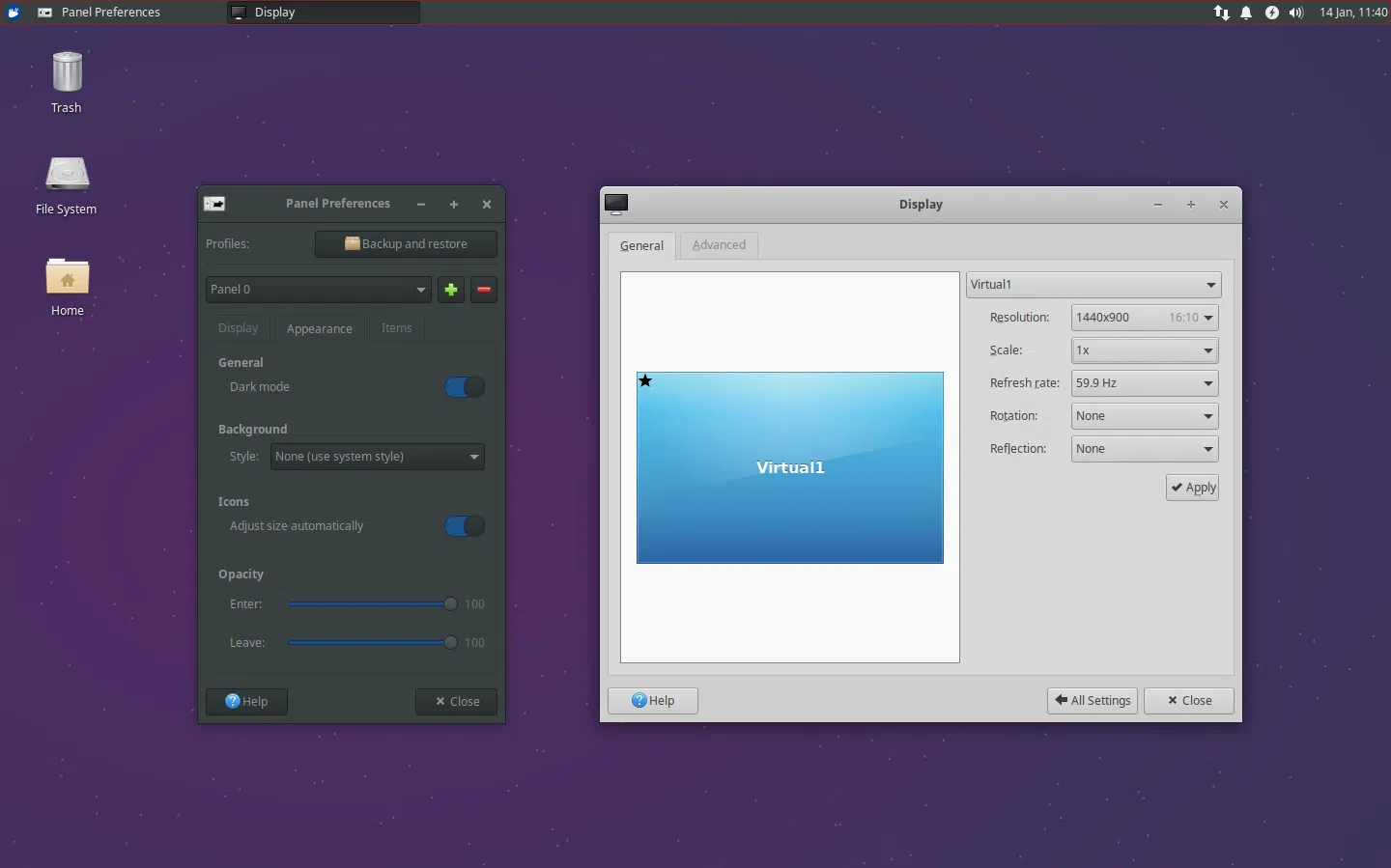
Xfce 4.16 foi lançado em dezembro e inclui algumas mudanças importantes, como um modo escuro para o painel Xfce, suporte para dimensionamento fracionário e muito mais. Este artigo explica como instalar o Xfce 4.16 no Xubuntu 20.04 (Focal Fossa) ou no Xubuntu 20.10 (Groovy Gorilla). Desfazer as alterações também é abordado no artigo.
Destaques da versão do Xfce 4.16:
Para uma lista mais completa de mudanças em Xfce 4.16, consulte o anúncio de lançamento oficial. Há também um vídeo aqui por Linux Scoop, mostrando algumas dessas mudanças.
Você pode gostar de: Plug-in Docklike: barra de tarefas somente ícone do painel Xfce com suporte para fixação e agrupamento de janelas
O Xubuntu QA Staging PPA tem o mais recente Xfce 4.16 disponível para Xubuntu 20.10 e 20.04, com Thunar e xfwm4 já atualizados para a versão 4.16.1.
Por favor, note que os pacotes neste PPA são principalmente voltados para teste, então use este PPA por sua própria conta e risco! Eu descobri sobre isso por um retweet de Sean Davis, Xubuntu Technical Lead e Xfce Core Dev, então eu acho que não há problema em usar (?). Mas em qualquer caso, use-o apenas se você tiver experiência com pacotes PPA e leia sua descrição (que é mostrada no terminal ao adicionar o PPA, e em sua página web) antes de prosseguir.
Também gostaria de acrescentar que usar este PPA removerá o plug-in Xfce Notes. Se precisar, leve isso em consideração antes de prosseguir.
Agora vamos adicionar o PPA e atualizar para o Xfce 4.16 no Xubuntu 20.10 ou 20.04:
sudo add-apt-repository ppa:xubuntu-dev/stagingsudo apt update
Assim que todos os pacotes forem atualizados, reinicie o sistema.
Em meu teste no Xubuntu 20.04 (20.04.1), tive 2 ícones de rede no painel depois de atualizar para o Xfce 4.16. Para corrigir isso, removi o plug-in do Notificador de status do painel (right click on the panel -> Panel Preferences -> Items e removi o plug-in do Notificador de status de lá), depois fiz logout e login novamente.
Isso acontece porque o novo plug-in da bandeja de status (que é adicionado automaticamente ao painel Xfce ao usar este PPA) agora inclui a funcionalidade de plug-in do Notificador de status.
Relacionado ao Xfce: Como instalar o modo Kali Undercover em qualquer distribuição Xfce Linux
Então você deseja reverter as mudanças feitas adicionando o PPA de teste de QA do Xubuntu e atualizando todos os pacotes a partir daí? Você precisará limpar o PPA conforme explicado abaixo.
Para limpar o PPA (fazer downgrade de todos os pacotes instalados desse PPA para a versão que está disponível por padrão no Xubuntu), instale o ppa-purge:
sudo apt install ppa-purge
Agora purgue o PPA usando:
sudo ppa-purge ppa:xubuntu-dev/staging
sudo ppa-purge -d focal ppa:xubuntu-dev/staging
Uma vez que todos os pacotes do PPA forem rebaixados, reinicialize o sistema. Você também desejará adicionar novamente o plug-in do Notificador de status ao painel do Xfce, caso o tenha removido conforme expliquei acima.
Você também pode gostar de: Como instalar o Deepin Desktop Environment no Ubuntu 20.10 ou 20.04 / Linux Mint 20.x
Esse post foi traduzido do site LinuxUprising.com pela rtland.team.

Confira a versão original desse post em inglês:
How To Install Xfce 4.16 On Xubuntu 20.04 (Focal Fossa) Or 20.10 (Groovy Gorilla)